Întrebare
Problemă: Cum se remediază „Contul nu este autorizat să se conecteze de la această stație” pe Windows 10?
Am instalat recent Windows 10 de la zero din cauza unor erori fatale pe sistem. Totul a funcționat bine până când am încercat să mă conectez la alte computere din rețeaua mea de acasă. Acum primesc un mesaj de eroare pop-up, care spune „contul nu este autorizat să se autentifice de la această stație”. Te rog ajuta-ma!
Răspuns rezolvat
„Contul nu este autorizat să se autentifice de la această stație” este un mesaj de eroare care perturbă utilizatorii Windows 10 de mult timp. Această problemă nu este specifică Windows 10. De fapt, a predominat pe versiunile Windows 7 și 8, deși continuă să reapare pe unele computere aleatorii care rulează Windows 10.
Eroarea „Contul nu este autorizat să se conecteze de la această stație” împiedică oamenii să se conecteze la HomeGroup.[1] HomeGroup permite oamenilor să partajeze fișiere și imprimante într-o rețea de acasă, motiv pentru care oamenii nu mai trebuie să copieze fișiere pe USB flash[2] sau alte unități externe și lipiți-le pe alt computer sau dispozitiv. Cu toate acestea, uneori, HomeGroup aruncă o eroare „Contul nu este autorizat să se conecteze de la această stație” din cauza unor politici de semnare nepotrivite.
Aceasta poate fi o problemă destul de mare dacă sunteți administrator de rețea la locul de muncă, adică că toți colegii dvs. nu pot partaja fișiere, nu pot folosi imprimante și alte facilități pe care HomeGroup-ul prevede. Din fericire, această situație poate fi rezolvată prin simpla editare a Politicii de grup[3] și/sau registre.
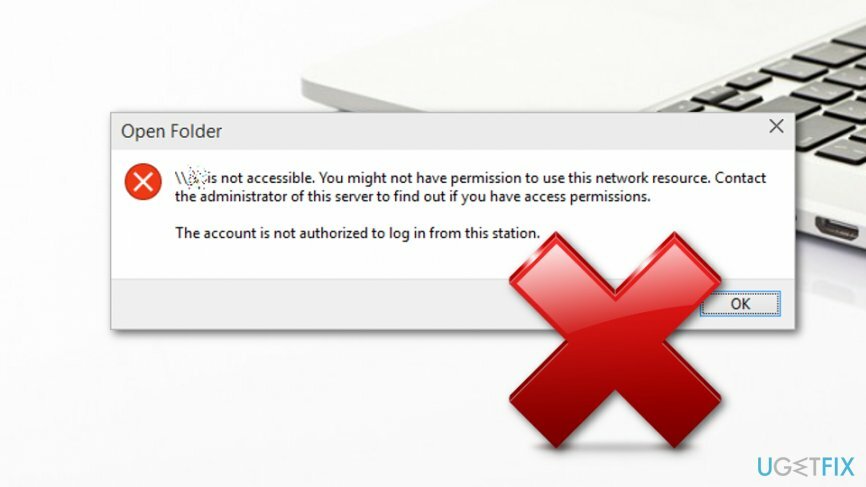
Cum să remediați „Contul nu este autorizat să se conecteze de la această stație” pe Windows 10?
Pentru a repara sistemul deteriorat, trebuie să achiziționați versiunea licențiată a Reimaginează Reimaginează.
Pentru început, dorim să vă reamintim importanța întreținerii corecte a sistemului. Toate problemele majore pornesc de la abateri minore ale registrelor Windows,[4] fișiere de sistem, aplicații sau actualizări. Prin urmare, pentru a vă menține PC-ul stabil, este recomandabil să rulați un instrument profesional de optimizare pentru PC, cum ar fi ReimagineazăMacina de spalat rufe X9.
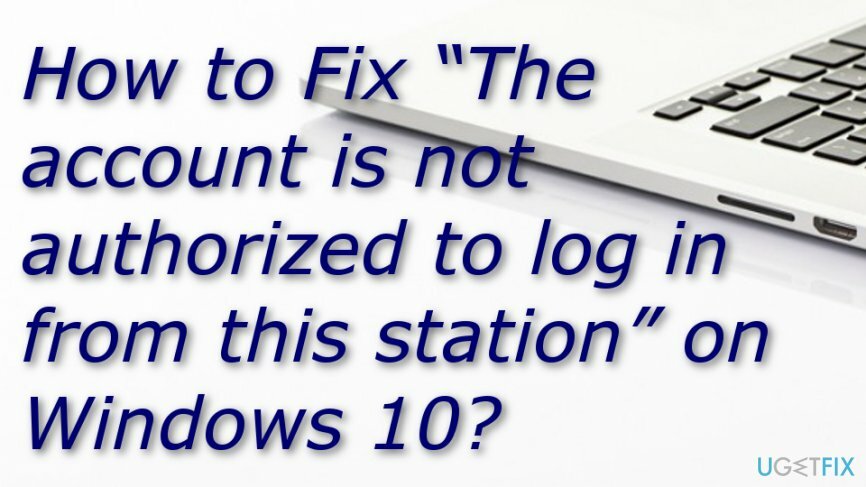
Fix 1. Modificați setările politicii de grup
Pentru a repara sistemul deteriorat, trebuie să achiziționați versiunea licențiată a Reimaginează Reimaginează.
Dacă ale tale Model de partajare și securitate pentru contul local este setat în mod implicit la Clasic, ar trebui să îl schimbați în Invitat, deoarece această opțiune specială poate fi vinovată de eroarea „Contul nu este autorizat să se conecteze de la această stație”.
- Clic Tasta Win + R, tip gpedit.msc, și apăsați introduce.
- Găsi Configurarea computerului pe panoul din stânga și deschideți Setări Windows.
- Selectați Setări de securitate și deschis Politici locale fereastră.
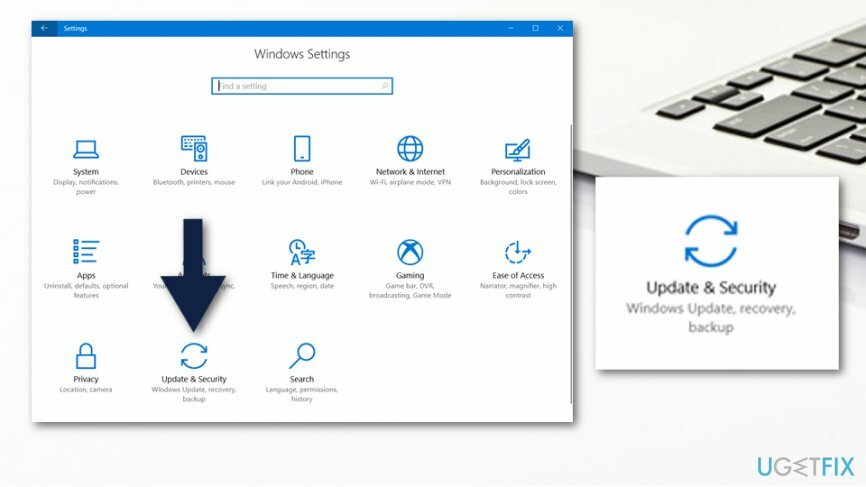
- Clic Opțiuni de securitate și localizați Acces la rețea: model de partajare și securitate pentru conturile locale.
- Faceți dublu clic pe această opțiune și setați-o la Oaspete.
- Clic O.K pentru a salva modificările și a închide totul.
Fix 2. Modificați registrele
Pentru a repara sistemul deteriorat, trebuie să achiziționați versiunea licențiată a Reimaginează Reimaginează.
Dacă metoda anterioară nu a ajutat, atunci ar trebui să încercați să modificați registry. NOTĂ: înainte de orice intervenție la registre, este recomandabil să creați copii de rezervă ale registrelor.
- Clic Tasta Win + R, tip regedit, și apăsați introduce.
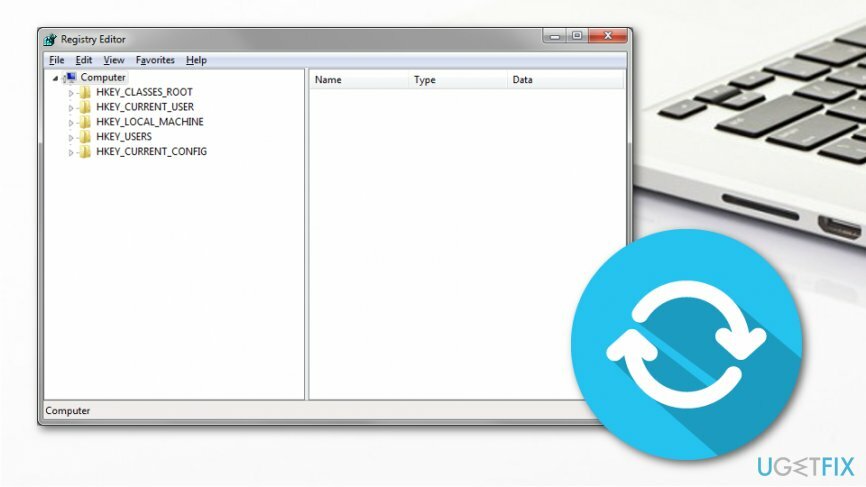
- Folosind panoul din stânga, navigați la HKEY_LOCAL_MACHINE\\SYSTEM\\CurrentControlSet\\Services\\LanmanWorkstation\\Parameters director.
- Găsiți un spațiu gol în Editorul Registrului și faceți clic dreapta pe el.
- Selectați Nou si DWORD.
- Tip AllowInsecureGuestAuth ca numele DWORD și faceți dublu clic pe el.
- Setează-i valoarea la 1.
- După aceea, faceți clic O.K si inchide totul.
- Reporniți sistemul.
Sperăm că Politica de grup sau de grup pentru acces la rețea funcționează și eroarea „Contul nu este autorizat să se autentifice de la această stație” a fost remediată definitiv.
Reparați automat erorile
Echipa ugetfix.com încearcă să facă tot posibilul pentru a ajuta utilizatorii să găsească cele mai bune soluții pentru eliminarea erorilor lor. Dacă nu doriți să vă luptați cu tehnicile de reparații manuale, vă rugăm să utilizați software-ul automat. Toate produsele recomandate au fost testate și aprobate de profesioniștii noștri. Instrumentele pe care le puteți utiliza pentru a remedia eroarea sunt enumerate mai jos:
Oferi
fa-o acum!
Descărcați FixFericire
Garanție
fa-o acum!
Descărcați FixFericire
Garanție
Dacă nu ați reușit să remediați eroarea utilizând Reimage, contactați echipa noastră de asistență pentru ajutor. Vă rugăm să ne comunicați toate detaliile pe care credeți că ar trebui să le cunoaștem despre problema dvs.
Acest proces de reparare patentat folosește o bază de date de 25 de milioane de componente care pot înlocui orice fișier deteriorat sau lipsă de pe computerul utilizatorului.
Pentru a repara sistemul deteriorat, trebuie să achiziționați versiunea licențiată a Reimaginează instrument de eliminare a programelor malware.

Un VPN este crucial atunci când vine vorba de confidențialitatea utilizatorului. Trackerele online, cum ar fi cookie-urile, pot fi utilizate nu numai de platformele de socializare și alte site-uri web, ci și de furnizorul dvs. de servicii de internet și de guvern. Chiar dacă aplicați cele mai sigure setări prin intermediul browserului dvs. web, puteți fi urmărit prin intermediul aplicațiilor care sunt conectate la internet. În plus, browserele axate pe confidențialitate, cum ar fi Tor, nu sunt o alegere optimă din cauza vitezei de conectare reduse. Cea mai bună soluție pentru confidențialitatea ta este Acces privat la internet – fii anonim și sigur online.
Software-ul de recuperare a datelor este una dintre opțiunile care v-ar putea ajuta recuperați fișierele dvs. Odată ce ștergeți un fișier, acesta nu dispare în aer – rămâne în sistem atâta timp cât nu sunt scrise date noi deasupra acestuia. Data Recovery Pro este un software de recuperare care caută copii de lucru ale fișierelor șterse de pe hard disk. Prin utilizarea instrumentului, puteți preveni pierderea documentelor valoroase, a lucrărilor școlare, a fotografiilor personale și a altor fișiere esențiale.